vlc media player设置硬件加速解码为自动的方法
时间:2023-03-08 16:54:57作者:极光下载站人气:883
vlc media
player是一款功能十分丰富的影音播放器,在这款播放器中,我们可以打开各种格式的视频以及音频文件,有的小伙伴为了提升视频的打开速度,想要将vlc media
player的解码方式更改为硬件解码,其实很简单,我们只需要打开VLC播放器的工具选项,再点击偏好设置,在偏好设置页面中我们打开“输入/编解码器”选项,然后在该选项页面中将硬件加速解码的设置更改为自动即可。有的小伙伴可能不清楚具体的操作方法,接下来小编就来和大家分享一下vlc
media player设置硬件加速解码为自动的方法。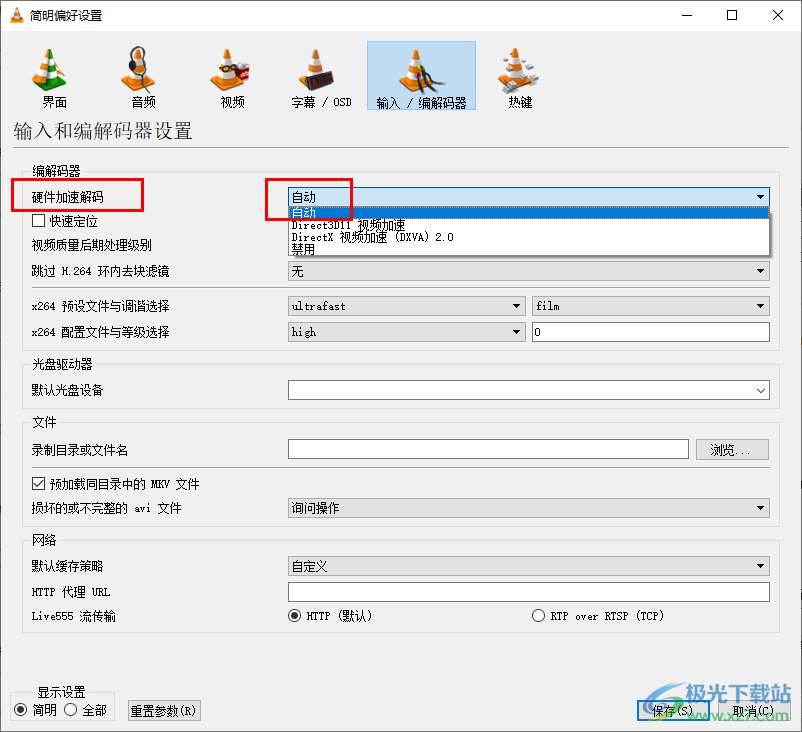
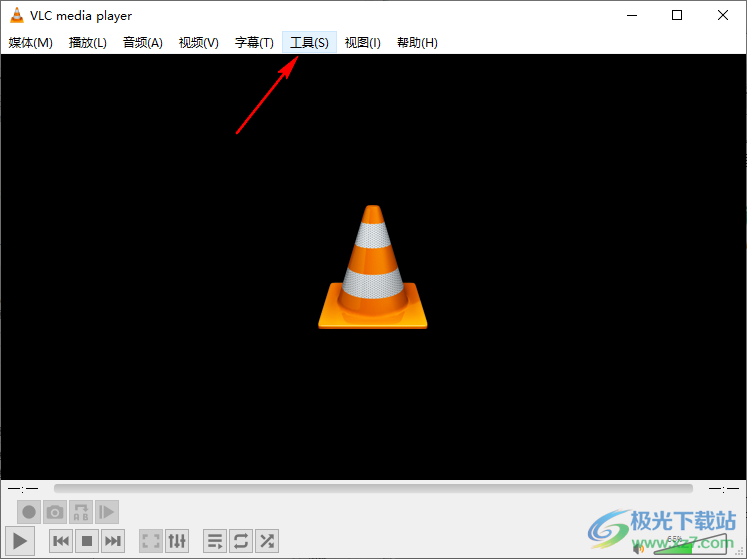
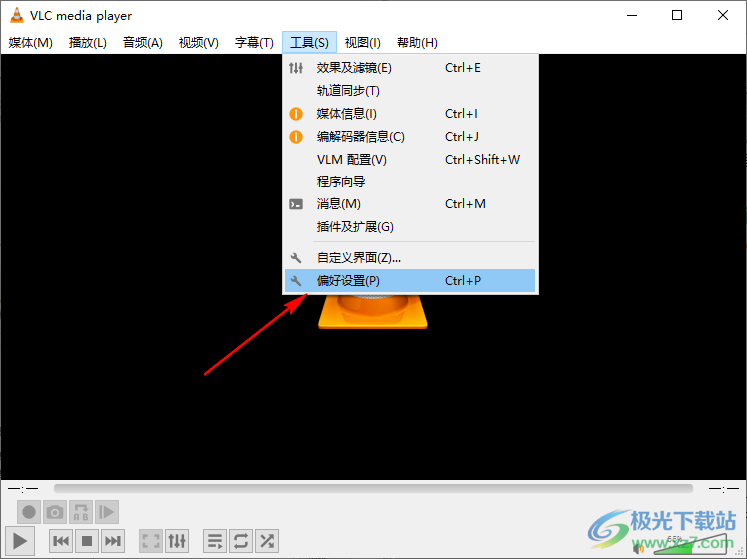
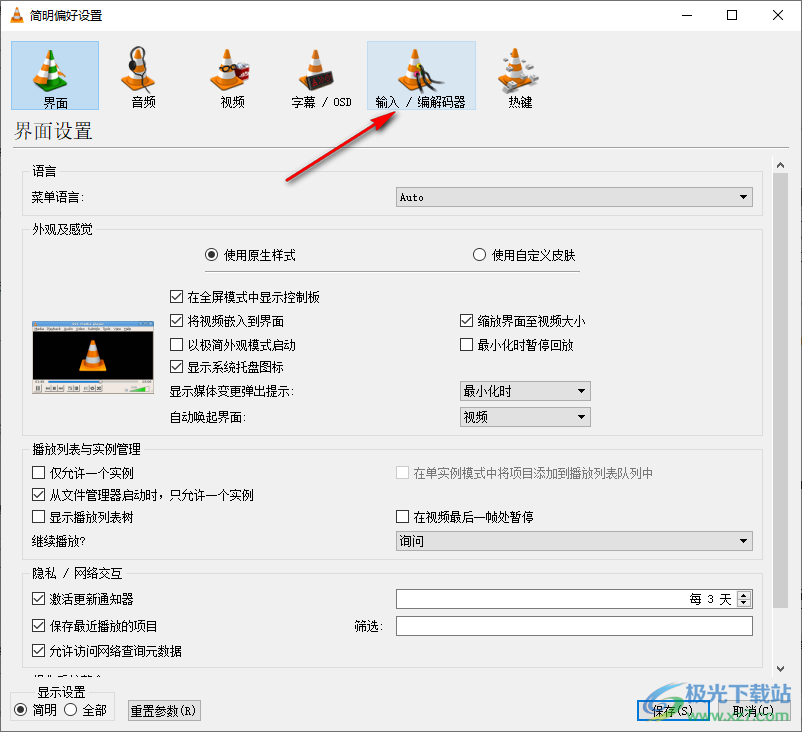

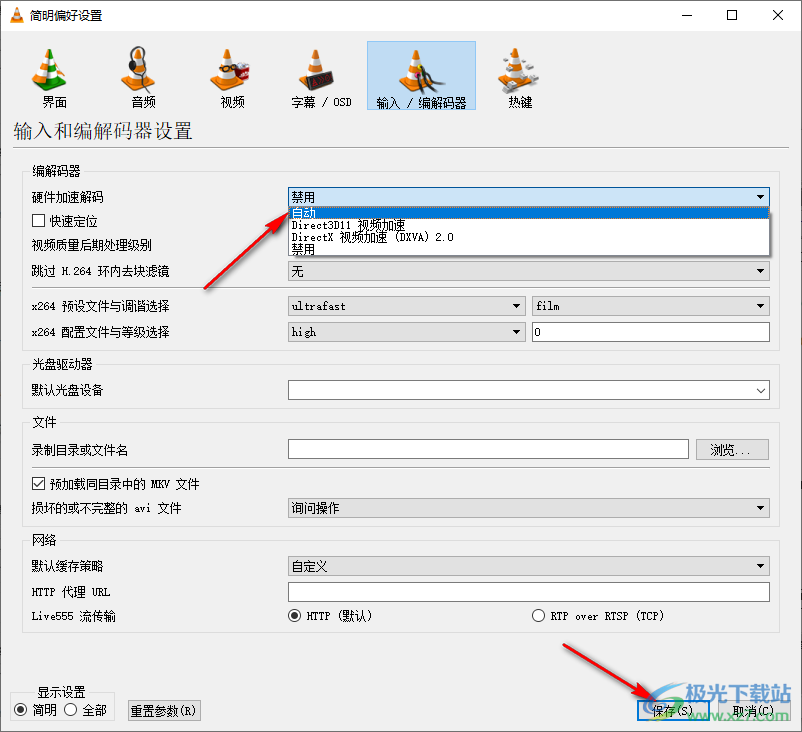
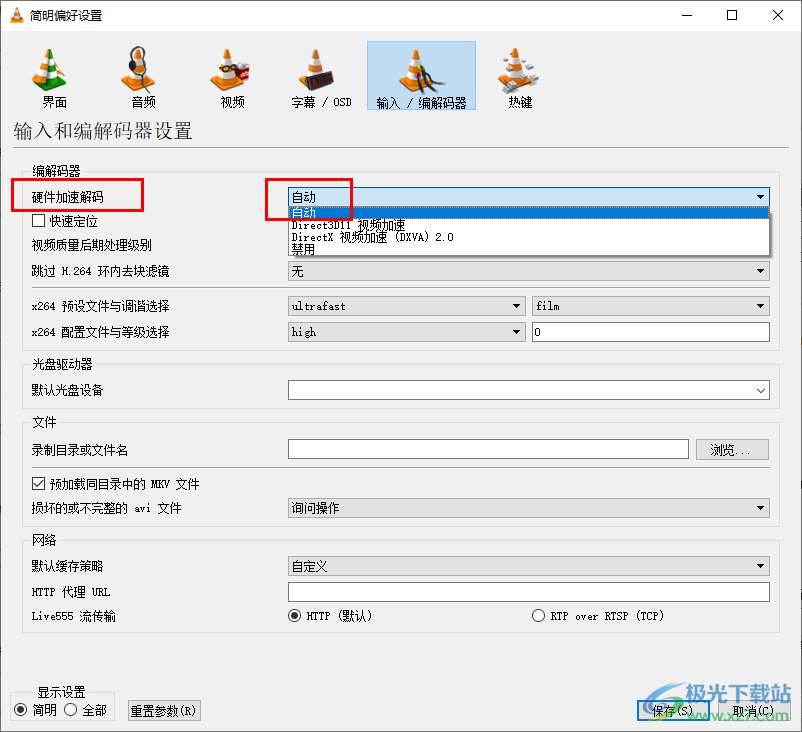
方法步骤
1、第一步,我们先在电脑中打开VLC播放器,然后在播放器页面上方打开“工具”选项
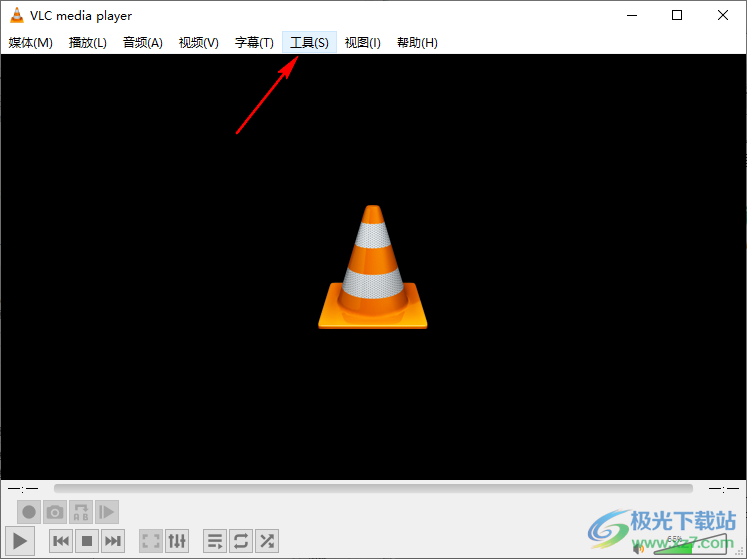
2、第二步,打开工具选项之后,我们再在下拉列表中找到“偏好设置”选项,点击打开该选项
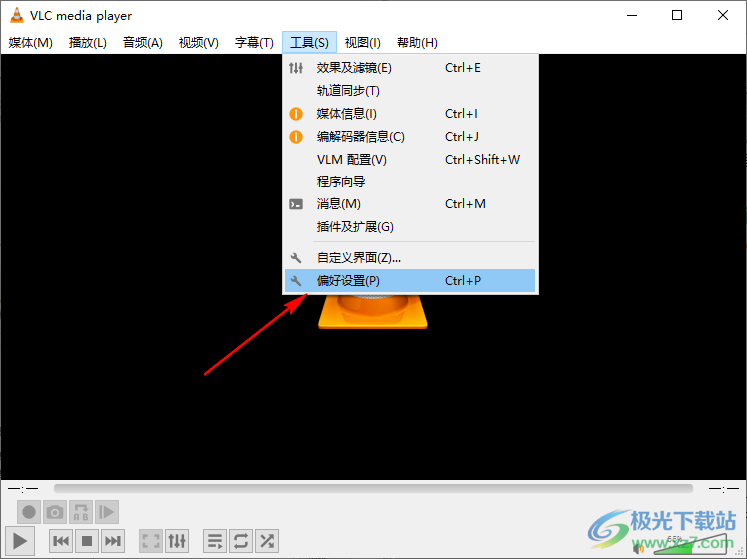
3、第三步,进入偏好设置页面之后,我们在该页面中点击进入“输入/编解码器”选项页面
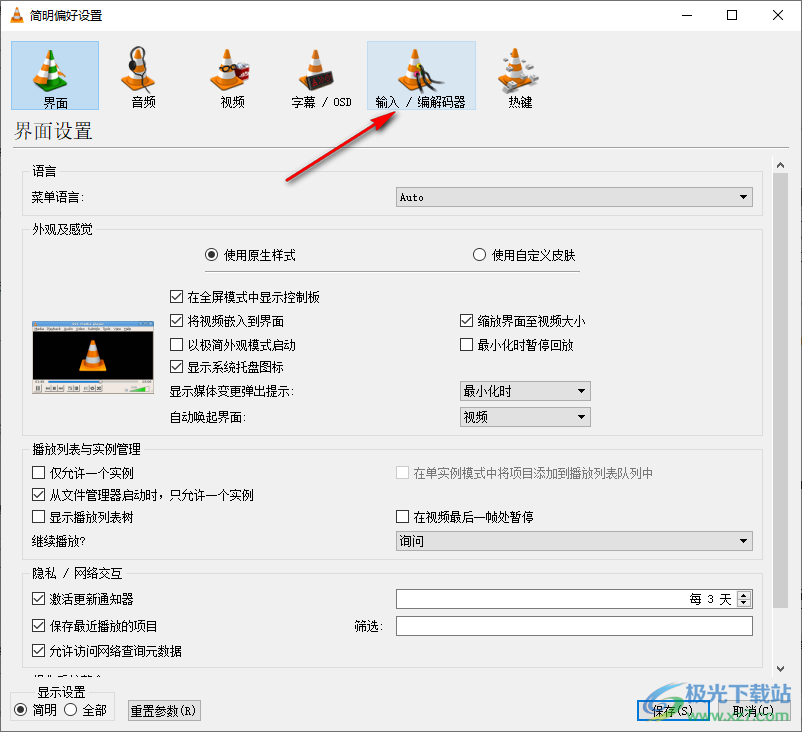
4、第四步,进入“输入/编解码器”选项页面之后,我们在该页面中点击打开硬件加速解码选项的“禁用”选项

5、第五步,我们打开“禁用”选项之后,在下拉列表中选择“自动”选项,最后点击页面下方的“保存”选项即可
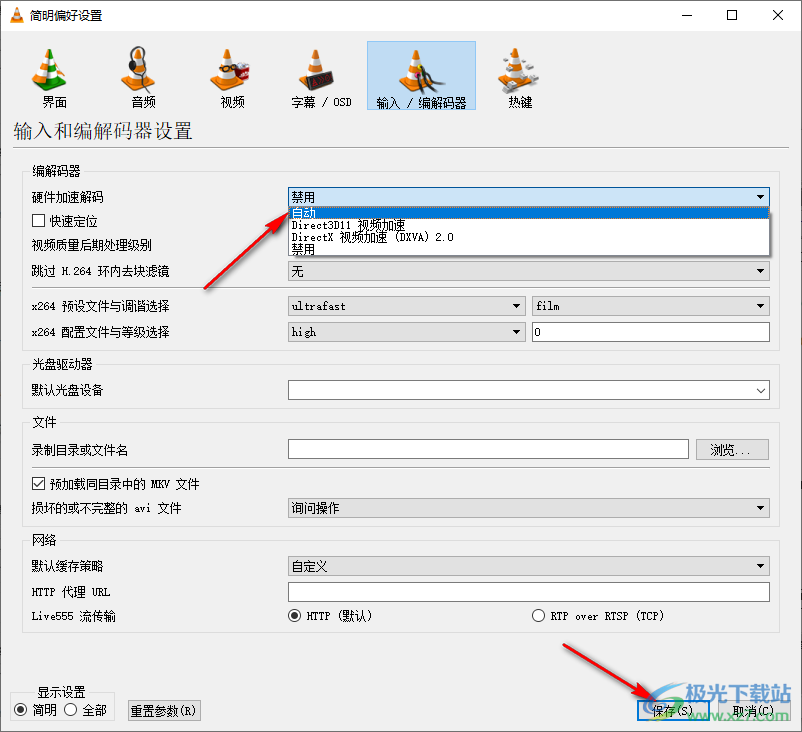
以上就是小编整理总结出的关于vlc media player设置硬件加速解码为自动的方法,我们进入VLC播放器的偏好设置页面,然后点击“输入/编解码器”选项,接着在该选项页面中找到硬件加速解码选项,将该选项设置为“自动”即可,感兴趣的小伙伴快去试试吧。

大小:57.86 MB版本:v4.0.0 中文版环境:WinXP, Win7, Win10
- 进入下载
标签vlc播放器设置硬件加速解码为自动,vlc播放器
相关推荐
相关下载
热门阅览
- 1百度网盘分享密码暴力破解方法,怎么破解百度网盘加密链接
- 2keyshot6破解安装步骤-keyshot6破解安装教程
- 3apktool手机版使用教程-apktool使用方法
- 4mac版steam怎么设置中文 steam mac版设置中文教程
- 5抖音推荐怎么设置页面?抖音推荐界面重新设置教程
- 6电脑怎么开启VT 如何开启VT的详细教程!
- 7掌上英雄联盟怎么注销账号?掌上英雄联盟怎么退出登录
- 8rar文件怎么打开?如何打开rar格式文件
- 9掌上wegame怎么查别人战绩?掌上wegame怎么看别人英雄联盟战绩
- 10qq邮箱格式怎么写?qq邮箱格式是什么样的以及注册英文邮箱的方法
- 11怎么安装会声会影x7?会声会影x7安装教程
- 12Word文档中轻松实现两行对齐?word文档两行文字怎么对齐?
网友评论